Windows 11 mang đến một bố cục Start Menu được thiết kế đơn giản và hiện đại hơn. Tuy nhiên, đối với nhiều người dùng, trải nghiệm mặc định này có thể chưa thực sự tối ưu hay dễ điều hướng ngay từ đầu. Tin vui là bạn hoàn toàn có thể tùy chỉnh Start Menu một cách dễ dàng để việc truy cập các ứng dụng và tệp tin bạn thường xuyên sử dụng trở nên nhanh chóng và thuận tiện hơn rất nhiều. Với vai trò là chuyên gia công nghệ tại thuthuat360.net, chúng tôi sẽ hướng dẫn bạn từng bước để biến Start Menu của Windows 11 thành công cụ hỗ trợ đắc lực, phù hợp với mọi quy trình làm việc cá nhân của bạn.
1. Thay Đổi Bố Cục Để Ưu Tiên Ứng Dụng Ghim Hoặc Đề Xuất
Start Menu mặc định trong Windows 11 là sự kết hợp giữa các ứng dụng được ghim và một phần động hiển thị các tệp, ứng dụng được đề xuất. Dù thiết kế này mang lại sự cân bằng, không phải ai cũng thấy không gian dành cho các ứng dụng đã ghim là lý tưởng. Nếu bạn thường xuyên cần truy cập nhanh vào nhiều ứng dụng, việc điều chỉnh bố cục để ưu tiên ứng dụng ghim sẽ là một lựa chọn tối ưu.
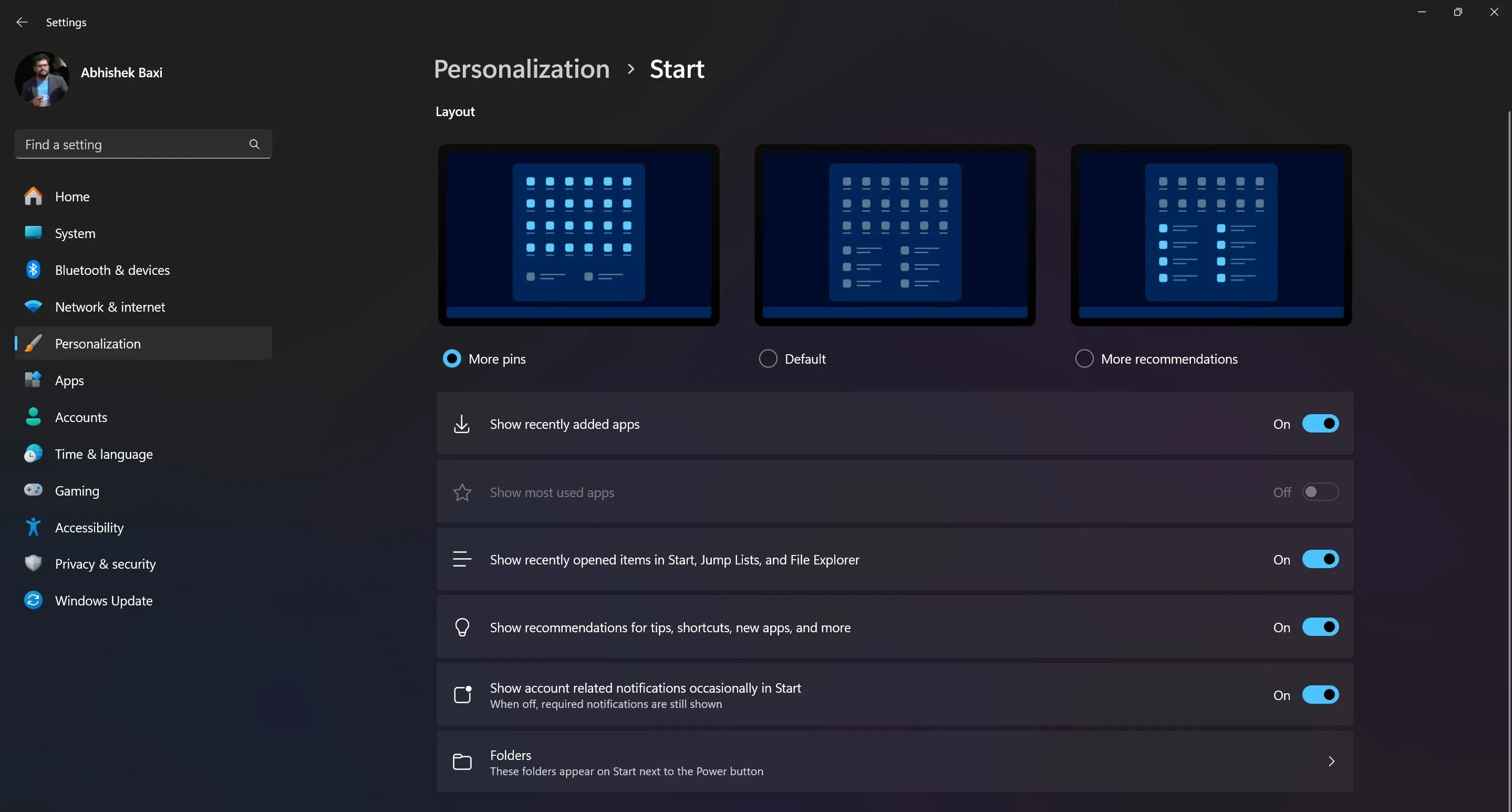 Giao diện cài đặt bố cục Start Menu Windows 11 với các tùy chọn ghim và đề xuất
Giao diện cài đặt bố cục Start Menu Windows 11 với các tùy chọn ghim và đề xuất
Để hiển thị nhiều ứng dụng đã ghim hơn trong Start Menu:
- Mở Cài đặt (Settings) của Windows, nhấp vào Cá nhân hóa (Personalization) ở bảng điều khiển bên trái.
- Ở bảng bên phải, nhấp vào Start.
- Trong phần Bố cục (Layout), bạn sẽ thấy ba tùy chọn: Nhiều ứng dụng đã ghim (More pins), Mặc định (Default), hoặc Nhiều đề xuất (More recommendations). Chọn Nhiều ứng dụng đã ghim để phân bổ nhiều không gian hơn cho các ứng dụng bạn muốn ghim.
- Sau khi hoàn tất, mở Start Menu và nhấp vào nút Tất cả ứng dụng (All apps) để duyệt qua các ứng dụng đã cài đặt của bạn. Nhấp chuột phải vào bất kỳ ứng dụng nào bạn sử dụng thường xuyên và chọn Ghim vào Start (Pin to Start).
- Trong Start Menu, bạn có thể kéo và thả các biểu tượng để sắp xếp các ứng dụng đã ghim theo ý muốn của mình.
Bằng cách tối đa hóa số lượng ứng dụng được ghim, bạn có thể nhanh chóng điều hướng đến các ứng dụng thường dùng mà không cần cuộn hoặc tìm kiếm mỗi lần! Tất nhiên, nếu bạn chỉ làm việc với một vài ứng dụng, bạn có thể chọn cài đặt Nhiều đề xuất để giảm số lượng ứng dụng ghim xuống chỉ còn hai hàng, nhường chỗ cho các mục đề xuất quan trọng.
2. Thêm Lối Tắt Nhanh Đến Các Thư Mục Hệ Thống Quan Trọng
Theo mặc định, Start Menu thiếu các lối tắt nhanh đến các thư mục hệ thống quan trọng như Cài đặt, File Explorer (Trình quản lý tệp) và Tải xuống (Downloads). Trên thực tế, đây là những điểm đến thường xuyên của nhiều người trong các tác vụ hàng ngày, vì vậy việc có chúng sẵn sàng trong Start Menu có thể tiết kiệm đáng kể thời gian.
May mắn thay, bạn có thể thêm các lối tắt này trở lại để điều hướng nhanh hơn:
- Mở Cài đặt (Settings) của Windows, nhấp vào Cá nhân hóa (Personalization) ở bảng điều khiển bên trái.
- Ở bảng bên phải, nhấp vào Start.
- Nhấp vào Thư mục (Folders).
- Bật công tắc cho các thư mục bạn muốn xuất hiện trên Start Menu. Các tùy chọn bao gồm Cài đặt, File Explorer, Tài liệu (Documents), Tải xuống (Downloads), Nhạc (Music), Ảnh (Pictures), Video (Videos), Mạng (Network) và thư mục Cá nhân (Personal folder).
Sau khi được bật, các lối tắt truy cập nhanh này sẽ xuất hiện dưới dạng các biểu tượng nhỏ ở góc dưới bên phải của Start Menu, ngay cạnh nút Nguồn (Power button). Bằng cách thêm các lối tắt này, bạn có thể nhanh chóng truy cập các vị trí hệ thống thiết yếu mà không cần điều hướng qua nhiều menu.
3. Cá Nhân Hóa Các Tùy Chọn Menu Start Khác
Ngoài bố cục và các lối tắt, Windows 11 còn cung cấp thêm các tùy chọn tùy chỉnh để cá nhân hóa Start Menu của bạn.
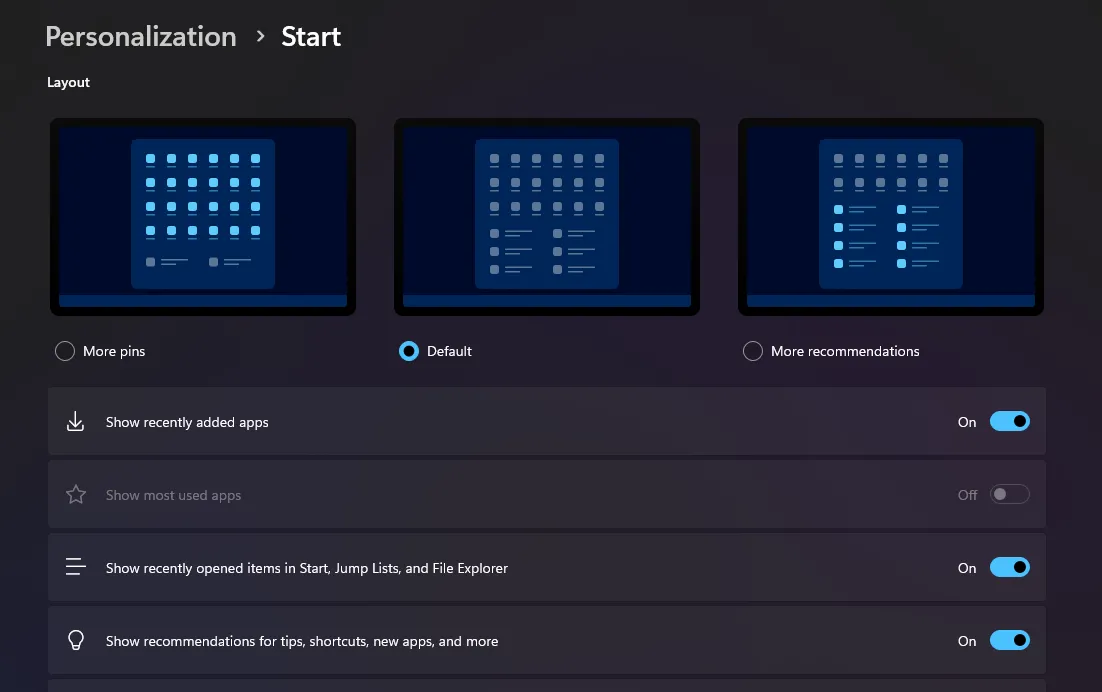 Cửa sổ cài đặt tùy chỉnh Start Menu Windows 11, hiển thị các tùy chọn gợi ý ứng dụng và mục gần đây
Cửa sổ cài đặt tùy chỉnh Start Menu Windows 11, hiển thị các tùy chọn gợi ý ứng dụng và mục gần đây
Vô hiệu hóa gợi ý ứng dụng
Ví dụ, Start Menu thường hiển thị các gợi ý về các ứng dụng bạn có thể muốn cài đặt. Nếu bạn thấy những gợi ý này không liên quan, bạn có thể tắt chúng. Để thực hiện, mở Cá nhân hóa > Start và tắt công tắc Hiển thị gợi ý ứng dụng (Show app suggestions).
Tùy chỉnh mục đề xuất
Bạn cũng có thể tùy chỉnh các mục đề xuất bên dưới các ứng dụng đã ghim. Trong cài đặt Start, bật hoặc tắt tùy chọn cho Hiển thị ứng dụng mới thêm gần đây (Show recently added apps) hoặc Hiển thị các mục đã mở gần đây (Show recently opened items). Nếu bạn thích một giao diện gọn gàng, bạn có thể tắt hoàn toàn các mục đề xuất.
Tạo thư mục ứng dụng
Trong Start Menu, bạn cũng có thể tạo các thư mục ứng dụng để tổ chức tốt hơn. Hãy nhóm các ứng dụng liên quan vào các thư mục bằng cách kéo một biểu tượng ứng dụng này lên trên biểu tượng ứng dụng khác để tạo một thư mục. Sau đó, bạn có thể đổi tên thư mục thành một cái tên mô tả. Điều này giúp dọn dẹp Start Menu và tương tự như cách nhiều người chúng ta tổ chức màn hình chính điện thoại thông minh của mình.
Ghim bất kỳ thư mục nào vào Start Menu
Trong khi chúng ta đã thảo luận về việc bật các lối tắt truy cập nhanh cho các thư mục hệ thống, chúng ta thường làm việc với các thư mục cụ thể được đặt sâu bên trong các thư mục khác. Để truy cập nhanh các thư mục đó, bạn có thể ghim chúng vào Start Menu, nơi chúng sẽ xuất hiện cùng với các ứng dụng đã ghim.
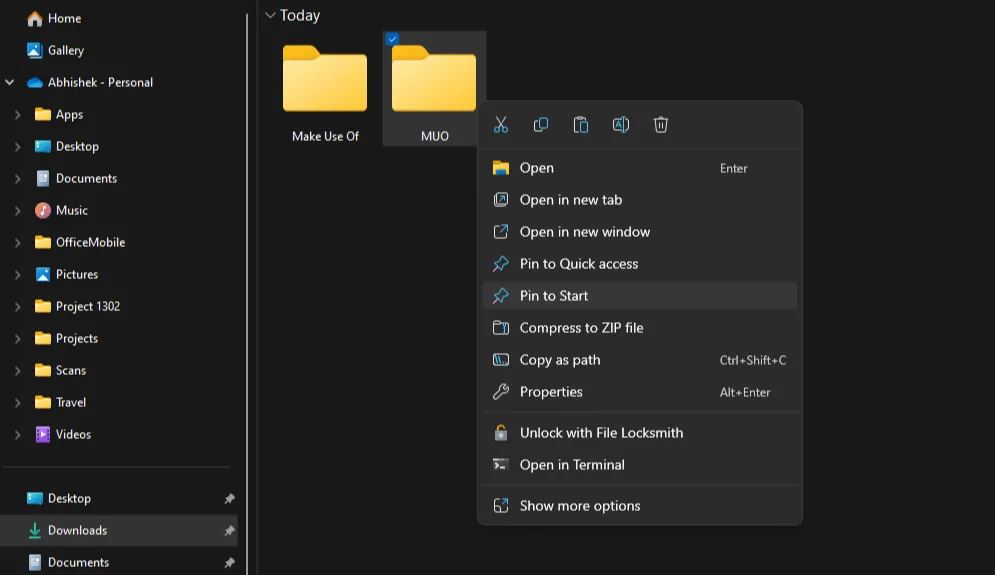 Cách ghim một thư mục bất kỳ vào Start Menu Windows 11 để truy cập nhanh
Cách ghim một thư mục bất kỳ vào Start Menu Windows 11 để truy cập nhanh
Chỉ cần nhấp chuột phải vào bất kỳ thư mục nào khi bạn đang duyệt nó trong File Explorer, chọn Hiển thị thêm tùy chọn (Show more options), và chọn Ghim vào Start (Pin to Start).
Thay đổi căn chỉnh Menu Start
Và tất nhiên, bạn cũng có thể thay đổi căn chỉnh của Start Menu. Mặc dù căn chỉnh trung tâm mặc định là một đặc điểm nổi bật của Windows 11, bạn có thể quay lại nút Start được căn chỉnh sang trái cổ điển nếu bạn thích.
Bằng cách khám phá các tùy chọn này, bạn có thể thực sự biến Start Menu thành của riêng mình, căn chỉnh nó theo sở thích và quy trình làm việc hàng ngày. Ngoài việc tùy chỉnh Start Menu để điều hướng hiệu quả và cá nhân hóa, bạn cũng có thể khám phá thêm các tính năng như bảng màu, hiệu ứng trong suốt và nhiều tính năng khác để cá nhân hóa trải nghiệm Windows 11 của mình.
Việc tùy chỉnh Start Menu Windows 11 không chỉ giúp bạn tiết kiệm thời gian mà còn nâng cao đáng kể hiệu suất làm việc và trải nghiệm người dùng tổng thể. Với những hướng dẫn chi tiết từ thuthuat360.net, hy vọng bạn đã có thể biến Start Menu của mình thành một trung tâm điều khiển cá nhân hóa, mạnh mẽ và tiện lợi. Đừng ngần ngại khám phá thêm các thủ thuật và mẹo khác để tối ưu hóa tối đa hệ điều hành Windows 11 của bạn trên website của chúng tôi!


